Jak współpracować nad projektami za pomocą wiadomości w systemie iOS 16
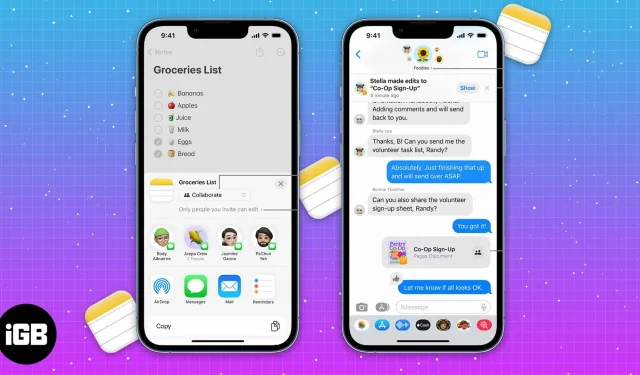
Przyznaję, że wiele osób pracujących nad tym samym projektem nie jest zabawne. Zwłaszcza, gdy nie możesz śledzić, jakie zadanie jest przypisane do konkretnej osoby i jakie są jej postępy. Do tego celu służy kilka aplikacji do współpracy innych firm. Ale co by było, gdybyś mógł zarządzać wszystkimi tymi projektami za pomocą iPhone’a?
Cóż, możesz. Aktualizacja iOS 16 dodaje kilka nowych funkcji, ale nie wszystkie z nich otrzymały wystarczającą uwagę i wydają się być ukryte. Współpraca to jedna z takich funkcji wbudowanych w aplikacje na iOS. Możesz współpracować ze znajomymi, rodziną itp., wysyłając im link i zapraszając ich do pracy nad projektem. Dzięki temu nie musisz już polegać na aplikacjach innych firm, aby współpracować przy projektach.
- Czym jest współpraca w iOS 16?
- Jak współpracować nad projektami w aplikacji Wiadomości w systemie iOS 16
- Otrzymuj aktualizacje współpracy w Wiadomościach na iPhonie
Czym jest współpraca w iOS 16?
Współpraca to nowo wprowadzona funkcja, która pomaga zapraszać współpracowników lub znajomych do pracy nad zadaniami utworzonymi w plikach, notatkach, przypomnieniach, Safari i nie tylko. Rozszerza także obsługę aplikacji innych firm. Tym samym możemy spodziewać się obsługi kilku aplikacji używanych na co dzień w szkole iw pracy.
Możesz zaprosić użytkowników do dowolnej z powyższych aplikacji za pośrednictwem Wiadomości lub FaceTime. Gdy użytkownicy zaakceptują zaproszenie, wszyscy mogą jednocześnie pracować nad tym samym projektem. Ponadto wszystkie zmiany można śledzić w zakładce „Pokaż wszystkie działania” (więcej o tym później) oraz na górze wątku wiadomości. Ta funkcja jest dostępna nie tylko w iOS 16, ale także w iPadOS 16 i macOS Ventura.
Jak współpracować nad projektami w aplikacji Wiadomości w systemie iOS 16
Teraz, gdy już wiesz, czym jest współpraca i jak działa, zacznijmy pracę nad projektami za pośrednictwem Wiadomości lub FaceTime. Pamiętaj, że ta funkcja jest obsługiwana tylko w systemie iOS 16 lub nowszym. W starszych wersjach iOS użytkownicy mogą wyświetlać wiadomość tylko jako łącze iCloud.
Notatka. Podczas moich testów użytkownicy iOS 15 i wcześniejszych mogli nie tylko przeglądać plik jako łącze iCloud, ale także wprowadzać w nim zmiany. Wprowadzone zmiany są również odzwierciedlane na karcie Pokaż aktywność.
Stwórz zaproszenie do współpracy
Użyłem aplikacji Notes jako przykładu, ale te same kroki dotyczą wszystkich obsługiwanych aplikacji. Wystarczy przejść do żądanych ustawień. Zaczynajmy.
- Otwórz Notatki na iPhonie.
- Wybierz notatkę, którą chcesz udostępnić innym, lub utwórz nową notatkę.
- Stuknij ikonę Udostępnij (pole ze strzałką w górę) w prawym górnym rogu.
- Na stronie Udostępnij stuknij kartę Kopiuj/Współpracuj znajdującą się tuż pod tytułem notatki (przykład: Quiz).
- Upewnij się, że wybrałeś Współpracuj.
Zarządzaj współpracą za pośrednictwem aplikacjiPo udostępnieniu pliku wszystkim członkom dodanym do wątku wiadomości obok ikony Udostępnij w prawym górnym rogu pojawi się nowa ikona. Jeśli Twój czat grupowy ma zdjęcie grupowe, będzie to ikona lub widoczna będzie standardowa ikona kontaktu z zaznaczeniem.
Ta ikona to punkt wejścia do śledzenia całej aktywności w programie Notes. Zanurzmy się i zobaczmy, jakie są wszystkie te ustawienia.
- Otwórz aplikację Notatki na swoim iPhonie. Możesz też przejść do grupy w wiadomościach i stuknąć udostępnioną notatkę.
- Wybierz ikonę Współpracy znajdującą się obok ikony Udostępnij w prawym górnym rogu.
- Aby wysłać wiadomość do czatu grupowego, kliknij Wiadomość. Możesz także nawiązać połączenie audio lub wideo.
- Wszystkie aktualizacje będą widoczne w zakładce Najnowsze aktualizacje.
- Aby wyświetlić zmiany wprowadzone w pliku, kliknij opcję Pokaż wszystkie działania. Możesz teraz zobaczyć dokładny czas, kiedy użytkownik dołączył i wprowadził zmiany w pliku.
- Powiedzmy, że chcesz zobaczyć zmiany wprowadzone przez różnych użytkowników, kliknij „Pokaż najciekawsze”. Aplikacja Notatki wyróżni zmiany wprowadzone przez różnych użytkowników, przypisując określony kolor użytkownikom i ich zmianom.
- W sekcji Zarządzaj udostępnioną notatką możesz przeglądać wszystkich użytkowników zaproszonych do notatki i zmieniać uprawnienia dla poszczególnych użytkowników. Możesz także zaznaczyć wszystkie zmiany, ukryć alerty, zmienić opcje udostępniania, skopiować link z zaproszeniem do kooperacji lub całkowicie zatrzymać udostępnianie kooperacji. Daje to właścicielowi pliku większą kontrolę nad projektem.
- Aby odebrać dostęp użytkownikowi dodanemu lub zaproszonemu do współpracy, kliknij Zarządzaj udostępnioną notatką → kliknij Użytkownik (nazwa użytkownika) → przewiń w dół i kliknij Usuń dostęp → Potwierdź swój wybór.
Otrzymuj aktualizacje współpracy w Wiadomościach na iPhonie
Za każdym razem, gdy we współpracy zostaną wprowadzone zmiany, u góry wątku wiadomości pojawi się baner z powiadomieniem. Jeśli chcesz zobaczyć wprowadzone zmiany, kliknij Pokaż. A jeśli już widziałeś zmiany lub chcesz zignorować powiadomienie, stuknij x, aby zamknąć powiadomienie.
Gdy zaczniesz współpracować w Wiadomościach i uczynisz z niego swoje podstawowe narzędzie, prawdopodobnie będziesz pracować z tymi samymi osobami nad wieloma projektami. W takich przypadkach nie będziesz bombardowany banerami powiadomień o każdej zmianie w każdym dokumencie.
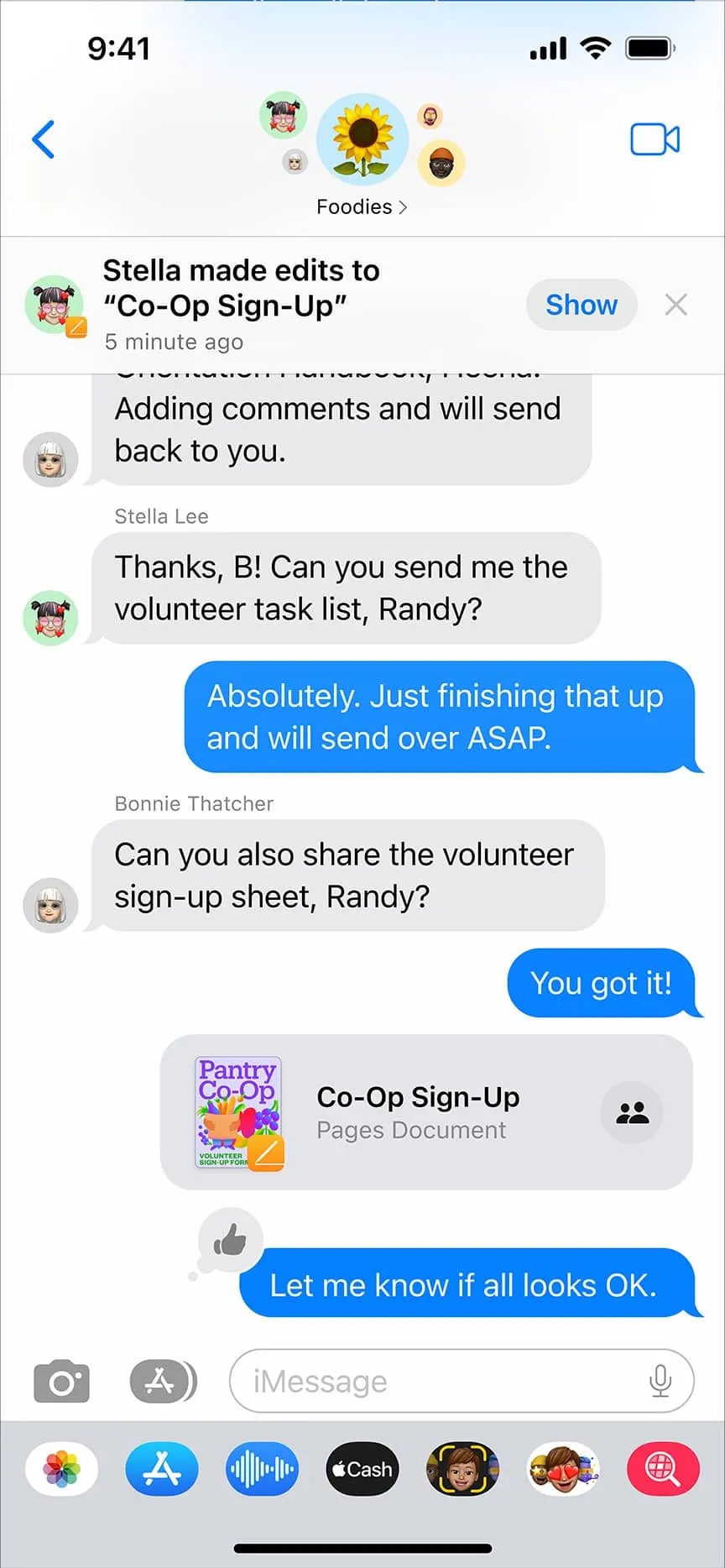
Zamiast tego na pasku powiadomień pojawi się komunikat „3 osoby przyczyniły się do 3 aktualizacji 3 dokumentów”. Stuknij Pokaż, aby zobaczyć zmiany, lub stuknij x, aby zamknąć powiadomienie. Jeśli klikniesz Pokaż, na następnej stronie zostaną wyświetlone wszystkie zmiany wprowadzone w różnych projektach przez różne osoby. Możesz kliknąć „Pokaż”, aby wyświetlić lub „Ignoruj”, aby odrzucić powiadomienie.
Ukończenie…
W momencie publikacji tego artykułu funkcja współpracy jest nadal w fazie testów beta. Z pewnością zaktualizujemy artykuł, gdy tylko ta funkcja pojawi się w stabilnej wersji iOS 16. Jeśli masz jakieś pytania, daj nam znać w komentarzach.



Dodaj komentarz